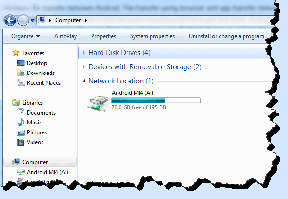Az OK Google használata, ha a képernyő ki van kapcsolva
Vegyes Cikkek / / November 28, 2021
A Google Assistant egy rendkívül okos és hasznos alkalmazás, amely megkönnyíti az Android-felhasználók életét. Az Ön személyi asszisztense használja a mesterséges intelligenciát a felhasználói élmény optimalizálására. Többféle segédcélt is szolgálhat, mint például az ütemezés kezelése, emlékeztetők beállítása, telefonálás, szöveges üzenetek küldése, keresés az interneten, viccek törése, dalok éneklése stb. Ráadásul még egyszerű, de szellemes beszélgetéseket is folytathatsz vele. Megismeri preferenciáit és választásait, és fokozatosan fejleszti magát. Mivel ez egy A.I. (Mesterséges intelligencia), idővel folyamatosan javul, és egyre többre képes. Más szóval, folyamatosan bővíti szolgáltatásainak listáját, és ez az Android okostelefonok érdekes részévé teszi.
A Google Asszisztens használatához most fel kell oldania telefonját. A Google Asszisztens alapértelmezés szerint nem működik, ha a képernyő ki van kapcsolva. Ez azt jelenti, hogy az „Ok Google” vagy az „Ok Google” kimondása nem oldja fel a telefon zárolását, és ennek is jó oka van. Ennek elsődleges célja az Ön adatainak védelme és az eszköz biztonságának biztosítása. Bármennyire is fejlett, de a telefon feloldása a Google Asszisztens használatával nem olyan biztonságos. Ennek az az oka, hogy alapvetően a voice match technológiát használná az eszköz feloldásához, és ez nem túl pontos. Valószínű, hogy az emberek utánozzák a hangját, és feloldják az eszköz zárolását. Hangfelvétel is használható, és a Google Asszisztens nem tud különbséget tenni a kettő között.

Ha azonban nem a biztonság az elsődleges, és szeretné folyamatosan bekapcsolva tartani a Google Asszisztenst, azaz még akkor is, ha a képernyő ki van kapcsolva, akkor van néhány megoldás. Ebben a cikkben bemutatunk néhány technikát vagy módszert, amelyeket kipróbálhat az „Ok Google” vagy az „Ok Google” funkció használatához, amikor a képernyő ki van kapcsolva.
Tartalom
- Az OK Google használata, ha a képernyő ki van kapcsolva
- 1. Feloldás engedélyezése a Voice Match segítségével
- 2. Bluetooth fejhallgató használata
- 3. Android Auto használata
Az OK Google használata, ha a képernyő ki van kapcsolva
1. Feloldás engedélyezése a Voice Match segítségével
Most ez a funkció nem érhető el a legtöbb Android-eszközön. Egyszerűen nem tudja feloldani telefonját az „Ok Google” vagy a „Hey Google” kimondásával. Egyes eszközök, például a Google Pixel vagy a Nexus azonban olyan beépített funkcióval rendelkeznek, amely lehetővé teszi az eszköz hangjának feloldását. Ha az Ön eszköze ezen telefonok egyike, akkor egyáltalán nem lesz problémája. A Google azonban nem adott ki hivatalos nyilatkozatot a hangfeloldást támogató eszközök nevéről, hogy megtudja, hogy a telefon rendelkezik-e ezzel a funkcióval. Csak egy módja van ennek kiderítésére, mégpedig úgy, hogy a Google Asszisztens Voice Match beállításaihoz navigál. Kövesse a megadott lépéseket annak ellenőrzéséhez, hogy Ön a szerencsés felhasználók közé tartozik-e, és ha igen, engedélyezze a beállítást.
1. Nyisd ki Beállítások a telefonján, majd érintse meg a Google választási lehetőség.


2. Itt kattintson a Számlaszolgáltatások.

3. Ezt követi a Keresés, asszisztens és hang lapon.

4. Ezután kattintson a Hang választási lehetőség.

5. Alatt Szia Google lapon találja a Voice Match választási lehetőség. Kattintson rá.

6. Most, ha megtalálja a feloldás hangegyezéssel lehetőséget, akkor kapcsolja be a kapcsolót mellette.

Miután engedélyezte ezt a beállítást, akkor használhatja a Google Asszisztenst, amikor a képernyő ki van kapcsolva. tudsz indítsa el a Google Asszisztenst az „Ok Google” vagy a „Hey Google” kimondásával telefonjaként mindig hallgatni fog, még akkor is, ha a telefon le van zárva. Ha azonban ez a lehetőség nem elérhető a telefonján, akkor nem tudja feloldani az eszközt az Ok Google kimondásával. Van azonban néhány megoldás, amelyet megpróbálhat.
2. Bluetooth fejhallgató használata
A másik alternatíva az, hogy Bluetooth-fejhallgatóval hozzáférhet a Google Asszisztenshez, amikor a képernyő le van zárva. Modern Bluetooth fejhallgatók a Google Assistant támogatásával. Az olyan billentyűparancsok, mint a lejátszás gomb hosszan tartó lenyomása vagy a fülhallgató háromszori megérintése, feltételezik, hogy aktiválják a Google Asszisztenst. Mielőtt azonban elkezdené a parancsokat a Bluetooth-fejhallgatón keresztül, ezt meg kell tennie engedélyezze a Google Asszisztens elérését a beállításokban. Kövesse az alábbi lépéseket, hogy megtudja, hogyan:
1. Nyisd ki Beállítások a telefonján, majd érintse meg a Google választási lehetőség.


2. Itt kattintson a Számlaszolgáltatások majd kattintson a Keresés, Segéd és Hang lap.

3. Most kattintson a Hang választási lehetőség.

4. A Kihangosító részben kapcsolja be a kapcsolót a mellett „Bluetooth-kérések engedélyezése zárolt eszközzel.”
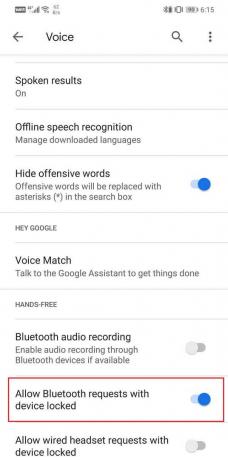
Olvassa el még:6 módszer a nem működő „OK Google” kijavítására
3. Android Auto használata
Egy meglehetősen szokatlan megoldás erre a vágyra, hogy az Ok Google használatát kikapcsolt képernyő mellett használjuk Android Auto. Az Android Auto lényegében egy vezetést segítő alkalmazás. Az autó GPS-navigációs és infotainment rendszereként szolgál. Ha telefonját az autó kijelzőjéhez csatlakoztatja, használhatja az Android bizonyos funkcióit és alkalmazásait, például a Google Maps-t, a zenelejátszót, az Audible-t és ami a legfontosabb a Google Assistant-t. Az Android Auto lehetővé teszi a hívások és üzenetek fogadását a Google Asszisztens segítségével.
Vezetés közben egyszerűen aktiválhatja a Google Asszisztenst az „Ok Google” vagy az „Ok Google” kimondásával, majd megkérheti, hogy hívjon vagy küldjön üzenetet valakinek. Ez azt jelenti, hogy a Google Auto használata közben a hangaktiválási funkció folyamatosan működik, még akkor is, ha a képernyő ki van kapcsolva. Használhatja ezt előnyére, és a Google Auto segítségével oldhatja fel eszköze zárolását az Ok Google használatával.
Ennek azonban megvannak a maga hátrányai. Először is, az Android Auto-t mindig a háttérben kell futnia. Ez azt jelenti, hogy lemerítené az akkumulátort, és fogyasztana is RAM. Következő lépésként az Android Auto vezetésre szolgál, és így korlátozná a Google Térképet, hogy csak vezetési útvonalavaslatokat adjon. A telefon értesítési központját is mindig jelentős mértékben lefoglalja az Android Auto.
A fent említett problémák némelyike bizonyos mértékig mérsékelhető. Például az akkumulátorfogyasztás problémájának megoldásához segítséget kérhet a telefon akkumulátor-optimalizáló alkalmazásától.
Kövesse az alábbi lépéseket, hogy megtudja, hogyan:
1. Nyisd ki Beállítások a készülékén. Most érintse meg a Alkalmazások elemre választási lehetőség.


2. Itt érintse meg a menü gomb (három függőleges pont) a képernyő jobb felső sarkában.

3. Kattintson a Különleges hozzáférés opciót a legördülő menüből. Ezt követően válassza ki a Akkumulátor optimalizálás választási lehetőség.
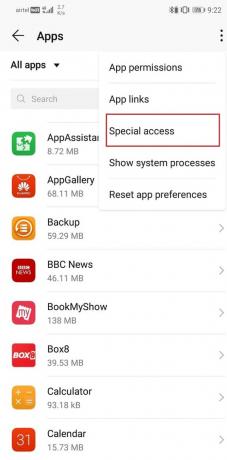
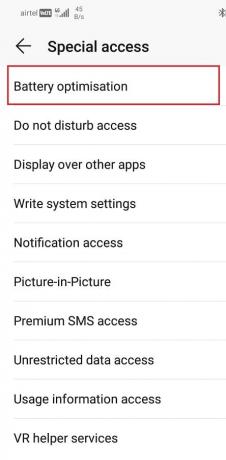
4. Most keressen Android Auto az alkalmazások listájából, és koppintson rá.
5. Ügyeljen arra, hogy a Lehetőség engedélyezése Android Auto számára.
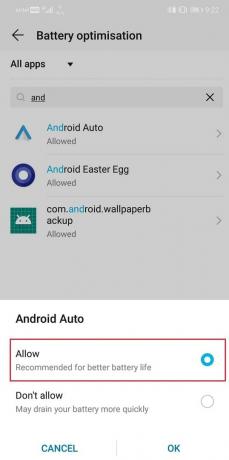
Ez némileg csökkenti az alkalmazás által fogyasztott akkumulátor mennyiségét. Ha ezt a problémát megoldották, folytassuk az értesítések problémájának kezelését. Ahogy korábban említettük, az Android Auto értesítései a képernyő több mint felét fedik le. Érintse meg és tartsa lenyomva ezeket az értesítéseket, amíg meg nem jelenik a Minimalizálásuk lehetőség. Kattintson a Minimalizálás gombra, és ez jelentősen csökkenti az értesítések méretét.
Az utolsó probléma azonban, amely a Google Térkép korlátozott működése volt, az, amit nem tudsz megváltoztatni. Csak akkor kap vezetési útvonalakat, ha bármilyen úti célt keres. Emiatt, ha valaha gyalogos útvonalra van szüksége, először ki kell kapcsolnia az Android Auto-t, majd használnia kell a Google Térképet.
Ajánlott:
- 6 módszer a YouTube életkori korlátozásának egyszerű megkerülésére
- Fájlok és alkalmazások elrejtése Androidon
Ezzel a végére értünk azoknak a különféle módoknak a listájának, amelyekkel a Google Asszisztenst még kikapcsolt képernyő mellett is használhatja. Kérjük, vegye figyelembe, hogy a közelgő biztonsági fenyegetés az oka annak, hogy ez a legtöbb Android-eszközön alapértelmezés szerint nem engedélyezett. Ha engedélyezi az eszköz zárolásának feloldását az „Ok Google” kimondásával, az eszközt a hangegyeztetés gyenge biztonsági protokolljától kényszerítené. Ha azonban hajlandó feláldozni a biztonságát ezért a funkcióért, akkor ez teljesen rajtad múlik.